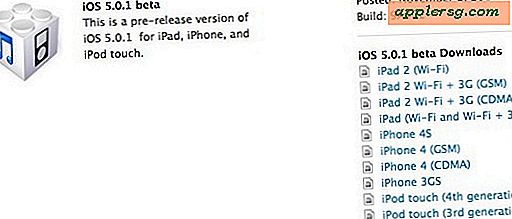Zoeken naar tekst op een webpagina in Safari met iOS 8 en iOS 7
 Woorden zoeken en zoeken naar tekst rechtstreeks op webpagina's in Safari na iOS 8 en iOS 7 is enigszins veranderd, en hoewel er aanzienlijke verwarring lijkt te bestaan over het gebruik van de nieuwe woorden find & words, is de feature nog niet verwijderd van Safari, de zoekfunctie is net iets anders benaderd dan voorheen.
Woorden zoeken en zoeken naar tekst rechtstreeks op webpagina's in Safari na iOS 8 en iOS 7 is enigszins veranderd, en hoewel er aanzienlijke verwarring lijkt te bestaan over het gebruik van de nieuwe woorden find & words, is de feature nog niet verwijderd van Safari, de zoekfunctie is net iets anders benaderd dan voorheen.
Om te laten zien hoe "vind op pagina" werkt in de nieuwe versie van Safari, laten we een voorbeeld van een zoekopdracht doorlopen met enkele screenshots die hier op osxdaily.com zoeken voor de uitdrukking "multitouch trick".
Zoals u zult zien, is dit een proces in meerdere stappen dat de URL-balk gebruikt om te functioneren als zoekbalk ... het werkt goed als u eenmaal leert hoe u het moet gebruiken.
Tekst zoeken op webpagina's in Safari voor iOS 8 en iOS 7
Ervan uitgaande dat je in Safari bent ....
1: Tik op de URL-balk en wis de tekst

2: Typ de zin waarnaar op de pagina moet worden gezocht, scrol omlaag naar "Op deze pagina" en tik op "Zoek zin"

Dit werkt op alle iOS 7-apparaten hetzelfde, of het nu een iPhone, iPad of iPod touch is. Vanwege de schermformaten van de iPhone en iPod touch zult u waarschijnlijk meer moeten scrollen op het zichtbare scherm om toegang te krijgen tot de tekst die overeenkomt op de pagina.
Als je problemen hebt om welke reden dan ook, zijn dit preciezere instructies voor zoeken op de pagina met Safari:
- Open in Safari de webpagina waarop u wilt zoeken naar tekst
- Tik op de URL-adresbalk boven aan het scherm
- Tik op de knop (X) in de adresbalk om de bestaande tekst (de URL van de website) te wissen
- Typ de tekst waarnaar moet worden gezocht in de adresbalk, negeer de suggesties van de bovenste "Google Zoeken" en scrol omlaag om het gedeelte "Op deze pagina (x overeenkomst)" te vinden en tik vervolgens op "Zoeken 'op phrase" "om de webpagina te doorzoeken op die tekst en spring naar de eerste vermelding van de wedstrijd, deze wordt geel gemarkeerd
- Gebruik de pijlen onder aan het scherm om naar de volgende wedstrijd of vorige wedstrijd te gaan of tik als je klaar bent op "Gereed" om de zoekopdracht op de pagina te verlaten en terug te gaan naar het internet op internet met behulp van Safari zoals gewoonlijk
Je zult merken dat het proces vrij eenvoudig is als je het eenmaal onder de knie hebt. Het is echt niet zo verschillend als hoe het werkte vóór iOS 7, maar in plaats van een speciale zoekbalk te hebben, is het samengevoegd in de URL-balk, maar er is geen voor de hand liggende indicator, wat suggereert dat de functie kan worden verbeterd na een beetje om het meer voor de hand te houden en een deel van de verwarring rond zo'n veel gebruikte functie te elimineren.
De functie Tekst zoeken op pagina in Safari voor iOS 9 is gemakkelijker te gebruiken dan ooit tevoren, dus als u uw iPhone of iPad hebt bijgewerkt naar een nieuwere versie, zult u merken dat de functie weer is gewijzigd, maar het is veel voor het positieve.